Så här lägger du till snabbuppringning i UC-webbläsare, enkelt och snabbt!
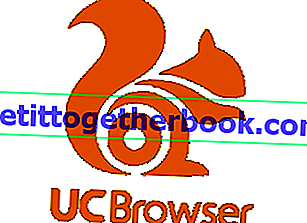
När vi talar om webbläsarapplikationer eller # webbläsare för mobila enheter är namnet UC Browser verkligen bekant för våra öron. Inte bara globalt även i världen har webbläsaren med Orange Squirrel-logotypen blivit en av de mest sålda sedan 2014.
Inte förvånansvärt, då kan UC Browser locka miljontals mobila gadgetanvändare. Med olika funktioner och snabba åtkomst, gör surfing i cyberspace enklare och roligare.
Nu när det gäller funktioner är en av UC-webbläsarfunktionerna som också är mycket användbar snabbuppringningsfunktionen. Med den här funktionen behöver användare inte längre söka eller ange webbplatsadressen manuellt. Klicka bara på webbplatslogotypen och wallaa ... dina favoritwebbplatser visas på kort tid. I det följande vill vi dela lätta tips om hur du enkelt lägger till snabbuppringning i UC-webbläsare.
Inställningar för snabbuppringning
Vid första anblicken skulle kollegor ha förstått funktionen för snabbval. Speciellt för UC-webbläsarapplikationen, i de initiala inställningarna efter att vi laddat ner applikationen, är webbplatserna som kommer in i snabbuppringningsdisplayen bara vissa webbplatser. Dessa webbplatser är vanligtvis stora sajter som Facebook, Twitter, Youtube, samt flera lokala sajter som Liputan6, Detik, Bola, Stafa, Kaskus och andra. Alla dessa webbplatser visas automatiskt på UC Browser-applikationens hemsida.
Vad vi behöver veta är att UC Browser-utvecklaren har förberett flera alternativa sätt att ändra listan över webbplatser som anger vår snabbuppringning. Så för kollegor som har sina egna webbplatser eller ofta besöker en annan webbplats, kan du från och med nu ordna om vår snabbuppringning via följande enkla metoder.
# 1. Det första steget:
Öppna UC Browser-applikationen. Den första visningen som vi hittar är Hem-menyn som visar flera huvudsidor och flera andra alternativ längst ner i applikationen.
# 2. Andra steg:
Dra skärmen åt höger för att hitta en lista över snabbuppringningssidor. På den här sidan kommer vi att se fler webbplatser. Nu på den här sidan trycker du på knappen med plustecknet (+) längst ner.
# 3. Tredje steget:
Vi kommer in på UC Browser Site Center-sidan som innehåller en stor lista med webbplatser. På den här sidan kan vi ange adressen till en ny webbplats. Vi kan faktiskt välja två alternativ, det första att ange en ny platsadress och det andra genom att välja en av de webbplatser som UC Browser har tillhandahållit. På själva UC Browser Site Center-sidan finns det faktiskt en ganska stor lista över flera stora webbplatser grupperade i kategorier som News, Community, Shooping och andra.
Men om den önskade adressen inte finns i listan kan vi ange den manuellt. Tricket är mycket enkelt, klicka bara på orden "lägg till URL" i det övre högra hörnet på skärmen. Därefter anger du platsadressen i den första kolumnen och platsnamnet i den andra kolumnen. Stäng genom att klicka på OK.
# 4. Fjärde steget:
I detta skede är vi faktiskt färdiga att ange den nya platsadressen i vår UC Browser Speed Dial-funktion. Dessutom kan informationen om snabbuppringning faktiskt inte visa många listor med webbplatser på en gång. Därför måste vi välja och placera våra favoritwebbplatser högst upp på listan och ta bort oönskade webbplatser. Hur?
Efter att ha kommit in på kortnummer-sidan klickar vi på den oönskade webbplatslogotypen och håller den tills ett "X" -kors visas i det övre hörnet av logotypen. Tryck sedan bara på X så raderas applikationen från snabbuppringningslistan.
Så några enkla tips för att lägga till snabbuppringning i UC-webbläsaren. Förhoppningsvis användbar och för kollegor som inte har en bra applikation på den här, missa inte en snabbare och enklare surfupplevelse med UC Browser.



